Ретті жасаңыз және белсендіріңіз
Әрбір ұйымда сатушылар орындайтын жеке сату процестері бар. Рет сатушыларға оқытудағы сәйкессіздіктерді немесе сатылым барысында құжаттаманың кемшілігін болжауға көмектеседі. Тізімді жасаған кезде, сіз сатушылар орындағысы келетін әрекеттерді және жазбаларды өңдеу кезінде оларды орындау тәртібін анықтайсыз. Бұл сатушылардың сатылымға көңіл бөлуіне әрі келесі әрекеттерін жақсырақ түсінуіне мүмкіндік береді.
Сондай-ақ, сатушылар өздері үшін реттіліктерді жасап, белсендіре алады және реттіліктерді тағайындалған жазбаларда жұмыс істеу үшін пайдалана алады. Қосымша ақпарат: Өзіңіз үшін реттілік жасаңыз және қосыңыз
Лицензия және рөлге қойылатын талаптар
| Талап түрі | Сізде болуы керек |
|---|---|
| Лицензия | Dynamics 365 Sales Enterprise, Dynamics 365 Sales Premium немесе Microsoft Relationship Sales Қосымша ақпарат: Dynamics 365 сату бағасы |
| Қауіпсіздік рөлдері | Жүйе әкімшісі немесе реттілік менеджері Қосымша ақпарат: Сатулар үшін алдын ала анықталған қауіпсіздік рөлдері |
Реттілік жасаңыз
сату қолданбасына кіріп, беттің төменгі сол жақ бұрышындағы Аймақты өзгерту>Sales Insights параметрлері тармағына өтіңіз.
Сатылым тездеткіші астында Sequence таңдаңыз.
Тізімдер бетінде Жаңа ретті таңдаңыз.

Тізімді жасау диалогында реттілік жасау үшін келесі опциялардың бірін таңдаңыз:
Үлгіні пайдалану: реттіліктерді жылдам орнату үшін үлгілерді пайдаланыңыз. Тізбек үлгілері сатушыларға жетекшімен танысу және мәміледе жеңіске жету сияқты тапсырманы орындау үшін орындалатын келесі ең жақсы әрекетке нұсқау беретін әрекеттер жиынтығын береді. Қосымша ақпарат: Реттеу үлгілері
Бос тізбекті пайдалану: нөлден бастап реттілік жасау үшін бос тізбекті пайдаланыңыз.
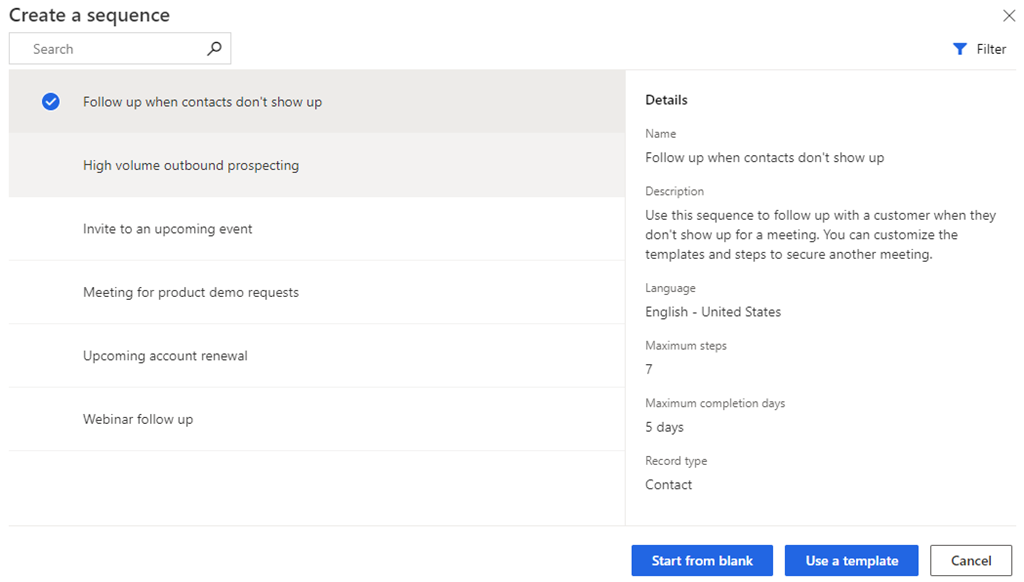
Реттілік сипаттарын анықтау диалогтық терезесінде келесі ақпаратты енгізіңіз.
Параметр Сипаттама Тізбек атауы Реттің атауы. Сипаттама Реттің сипаттамасы. (Қосымша) Entity Осы ретті қолдану қажет нысан түрі. Әдетте, "Ықтимал тұтынушы" нысан түрі таңдалады. 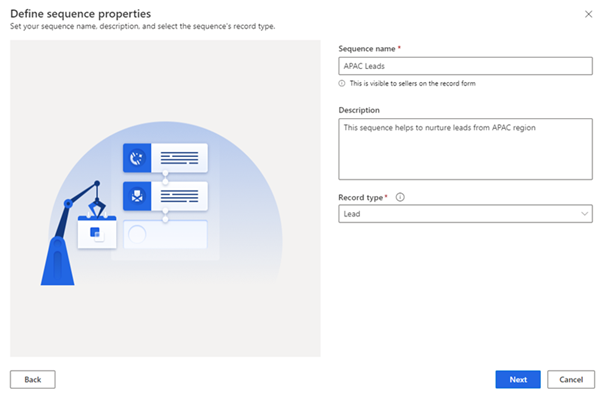
Келесі пәрменін таңдаңыз.
Тізбекті құрастырушы беті ашылады.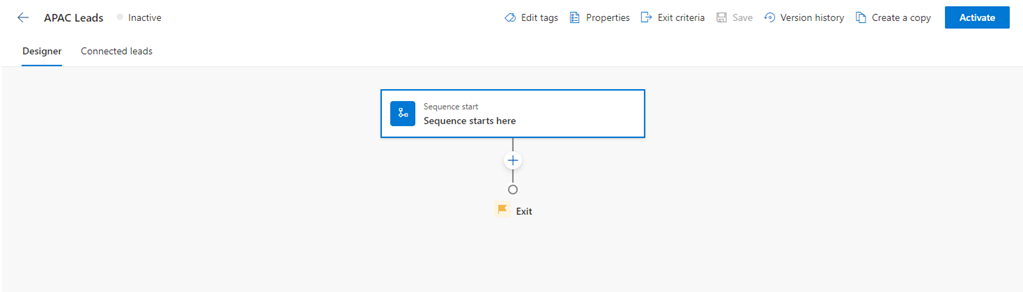
Әдепкі бойынша, Бірізділік осы жерден басталады қадам бірінші қадам ретінде реттілікке қосылады.
Реттілік осы жерден басталғаннан кейін қадам, Қосу белгішесін (+) таңдап, ретті қадамдарды конфигурациялаңыз.
Кезектілік үшін қадамдар келесі төрт топқа бөлінеді:
- Қадамдар: дәйектіліктегі қадам - бұл сатушы электрондық пошта, телефон қоңырауы және тапсырма сияқты сатумен айналысу үшін орындайтын келісім тапсырмасы. Қосымша ақпарат: Қадамдарды реттілікке қосыңыз
- Шарттар: дәйектіліктегі қадам шарты орындалған әрекет негізінде шарт орындалғаннан немесе орындалмағаннан кейін реттілік орындайтын келесі әрекет жолын анықтайды. Қосымша ақпарат: Шарттар қадамдарын қосыңыз
- Пәрмендер: қадам дәйектілігі өрісте немесе бизнес процесінің сатысында берілген мәнге сәйкес келесі әрекет жолын анықтайды. Қосымша ақпарат: Пәрмен қадамдарын реттіліктерге қосыңыз
- LinkedIn: LinkedIn әрекеті қадам дәйектілігі сатушыларға әлеуметтік сату функцияларын қосу арқылы күнделікті әрекеттерін әртараптандыруға мүмкіндік береді. LinkedIn қызметінің кең желісін сатушыларыңыз тереңірек байланыс орнату үшін ұсынатын әрекеттермен пайдалануға болады. Қосымша ақпарат: LinkedIn әрекеттерін реттілікке қосыңыз
Қосу белгішесін таңдап, реттілікке қосқыңыз келетін барлық әрекеттер үшін қадам 7 қайталаңыз.
Кезекті сақтаңыз.
Енді пайдаланушыларға ретті тағайындап, содан кейін белсендіруге болады.
Пайдаланушыларға немесе топтарға әртүрлі реттіліктерді тағайындаңыз
Жазба үшін әртүрлі сатушыларға әртүрлі реттіліктерді тағайындауға болады. Әр сатушы мәмілені қамтамасыз ету мүмкіндігін арттыру үшін әрекеттердің бірегей жиынтығына назар аудара алады. Мысалы, бір ретті сатушыға және екіншісін сол жазбаға жауапты тіркелгі менеджеріне тағайындай аласыз, бұл олардың бір уақытта бірлесіп жұмыс істеуіне мүмкіндік береді.
Пайдаланушыларға немесе топқа тағайындамас бұрын ретті өшіріңіз.
Реттілік бетінде Сипаттар таңдаңыз.
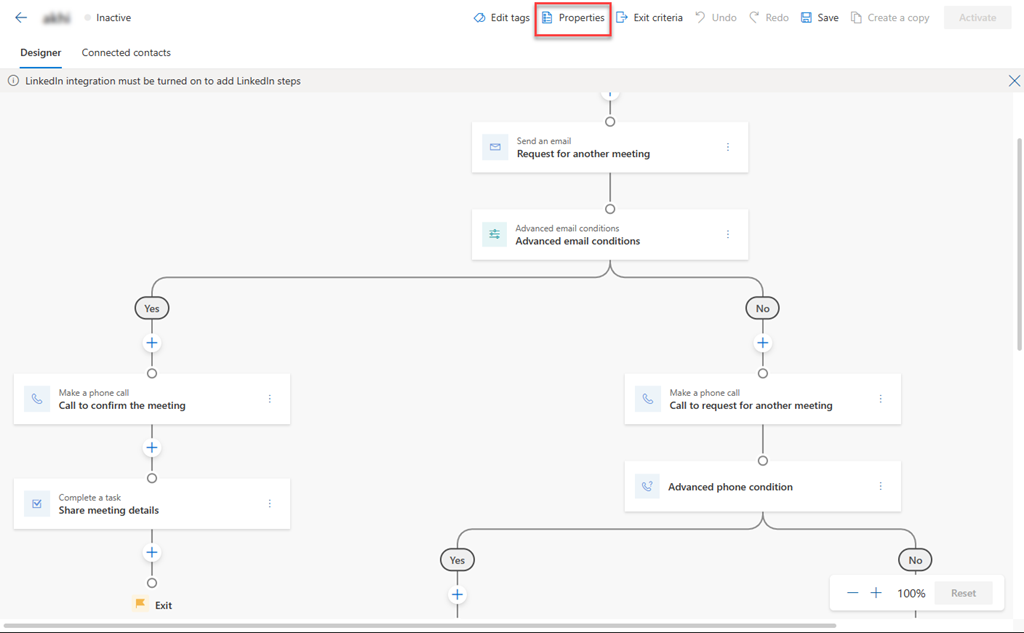
Сипаттар тармағының Тағайындау бөлімі астындағы келесі опциялардың бірін таңдаңыз.
Түр Параметр Сипаттама Жазба Жазба иесі Опция қосылған кезде жазбаның иесіне ретті автоматты түрде тағайындайды. Әдепкі бойынша опция таңдалады. Жазба өрісінде көрсетілген топ мүшесі Опция жазбадағы таңдалған өріс атауына негізделген жеке тұлғаға ретті автоматты түрде тағайындайды. Сол өрісте анықталғандай, белгілі бір пайдаланушыға реттілік тағайындау үшін қарастырғыңыз келетін өріс атауын таңдаңыз. Teams Иеленуші топ Жазба қосылған кезде опция автоматты түрде иеленушілер тобына ретті тағайындайды. Жазбаның иесі иеленушілер тобы болуы керек. Таңдау бойынша, иеленушілер тобындағы нақты тұлғаларға реттілік тағайындау шарттарын анықтауға болады. Шарттарды анықтау үшін Шарт бос опциясын таңдаңыз. Қатынасушы топ Опция жазба қосылған кезде кіру тобына жүйелілікті автоматты түрде тағайындайды. Жазбаның иесі кіру тобы болуы керек. Қосымша түрде кіру тобының ішінде белгілі тұлғаларға реттілік тағайындау шарттарын анықтауға болады. Шарттарды анықтау үшін Шарт бос опциясын таңдаңыз. Келесі сурет Сипаттар тақтасының мысалы болып табылады:
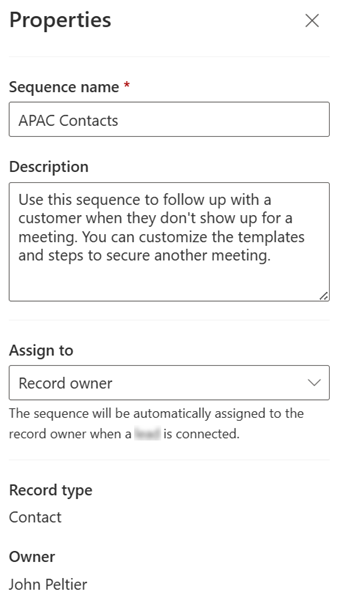
Тізбекті іске қосыңыз
Тізімді ашып, Іске қосу таңдаңыз.
Ескертпе
Ұйымда бір уақытта 250 белсенді тізбекке дейін болуы мүмкін.
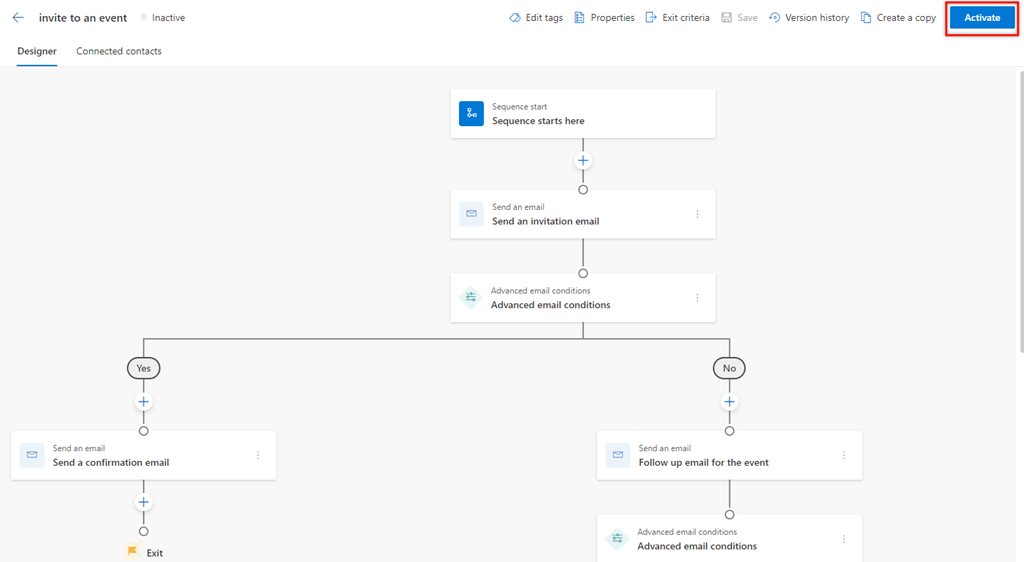
Пайда болған растау хабарында Іске қосу тармағын таңдаңыз.
Ескертпе
Кезектіліктің соңғы әрекеті ретінде Күу уақытын орнату қоссаңыз, қате орын алуы мүмкін. Осы соңғы Күту уақытын орнату әрекетін жою керек, содан кейін ретті сақтап, белсендіру керек.
Ретті құрастырушы басты бетінде рет белсендіріліп тізімделеді. Сондай-ақ, атау мен растау хабарының жанында реттілік күйін көруге болады.
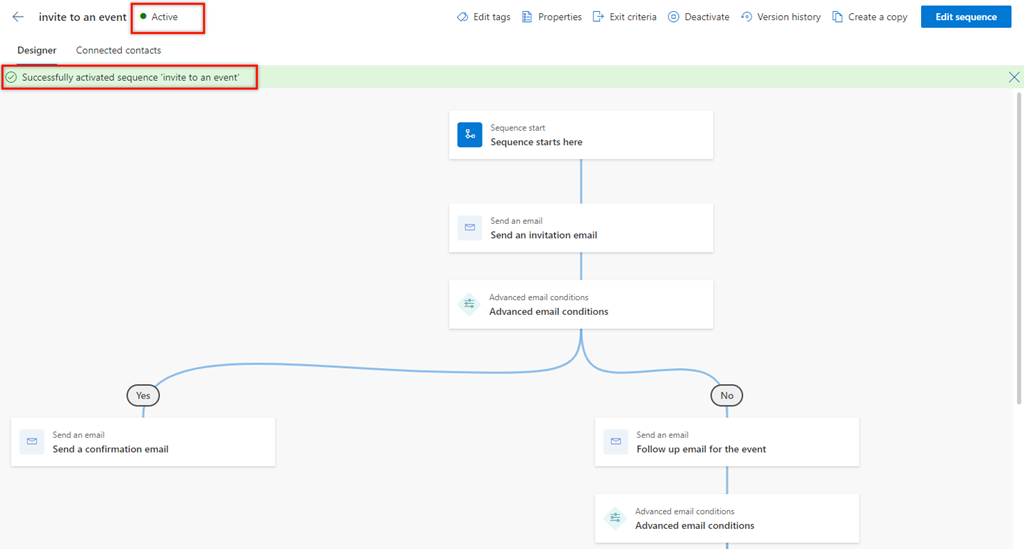
Содан кейін сіз жазбаларға белсенді тізбекті қосасыз. Қосымша ақпарат: Жазбаларға тізбекті қосыңыз
Басты бетті реттілік
Реттіліктің басты бетінде келесі тапсырмаларды орындауға болады:
- Баған опцияларына негізделген жазбаларды сұрыптау және сүзгілеу. Баған тақырыбын кеңейтіп, қол жетімді сұрыптау және сүзгі опцияларын таңдаңыз.
- Бағандарды торда қажетті орынға сүйреп апару арқылы ретін өзгертіңіз.
- Іздеу тек тізбектің аты мен сипаттамасында қолжетімді.
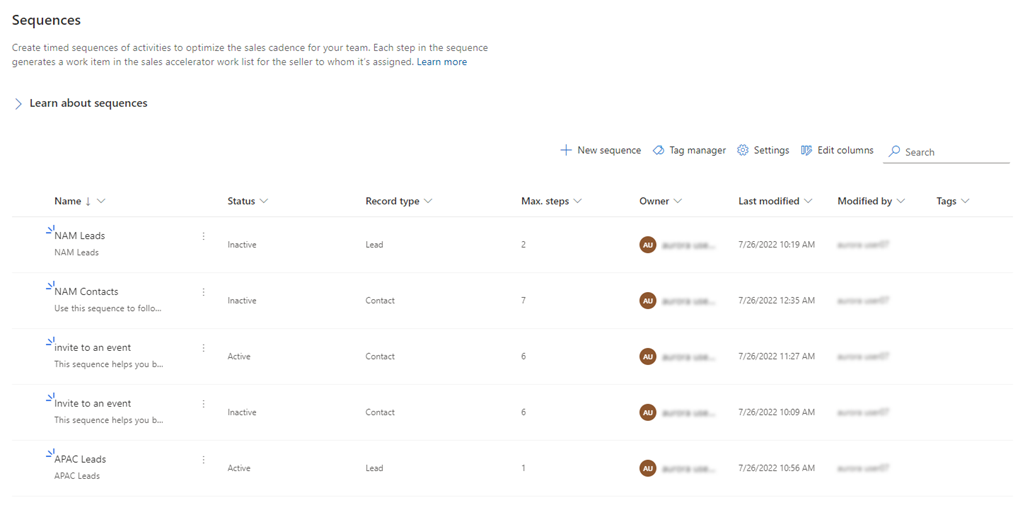
Қолданбаңыздан опцияларды таба алмайсыз ба?
Үш ықтималдық бар:
- Сізде қажетті лицензия немесе рөл жоқ. Осы беттің жоғарғы жағындағы Лицензия және рөл талаптары бөлімін тексеріңіз.
- Әкімшіңіз мүмкіндікті қоспаған.
- Ұйымыңыз реттелетін бағдарламаны пайдаланып жатыр. Нақты қадамдарды әкімшіңізбен тексеріңіз. Бұл мақалада сипатталған қадамдар дайын Сату орталығы және Sales Professional бағдарламаларына тән.
Қатысты ақпарат
Тізбектер
Қадамдарды реттілікке қосыңыз
Тізбектерге арналған тегтерді басқару
Бір ортадан екіншісіне тізбектерді тасымалдау